Beschriftung des Dashboard-Elements
Jedes Dashboardelement verfügt über eine Beschriftung, die oben im Element angezeigt wird. Die Beschriftung enthält statischen Text zusammen mit anderen Informationen sowie Befehlsschaltflächen.
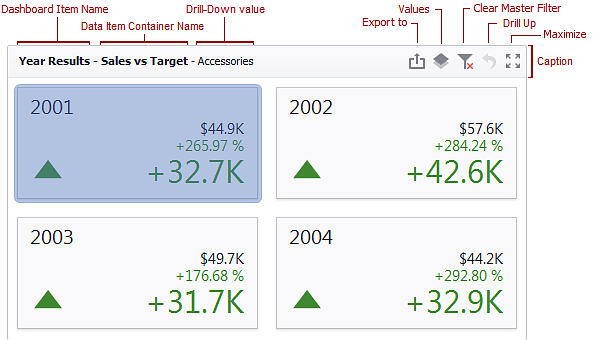
Um die Beschriftung eines Dashboardelements ein- oder auszublenden, klicken Sie auf die Schaltfläche Beschriftung anzeigen auf der Registerkarte Design Menüband...
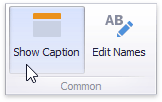
... oder klicken Sie beim Entwerfen des Dashboards mit der rechten Maustaste auf das Element, und klicken Sie auf das Menüelement Beschriftung anzeigen.
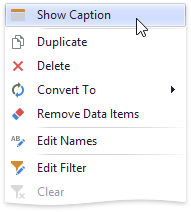
[! ANMERKUNG] Die Beschriftung des Dashboardelements Bereichsfilter ist standardmäßig nicht sichtbar.
Die Beschriftung des Dashboardelements enthält je nach Dashboardelementtyp die folgenden Informationen und Schaltflächen:
- Name des Dashboardelements - stellt den statischen Text innerhalb der Beschriftung eines Dashboardelements dar.
Datenelementcontainername - stellt den Namen des Datenelementcontainers dar. Weitere Informationen zu Datenelementcontainern finden Sie im Thema Bereitstellen von Daten für das entsprechende Dashboardelement.
Sie können den Standardnamen des Dashboard-Elements oder Datenelementcontainers über das Dialogfeld Namen bearbeiten ändern. Um dieses Dialogfeld aufzurufen, klicken Sie beim Entwerfen des Dashboards mit der rechten Maustaste auf das Element, und klicken Sie auf das Menüelement Namen bearbeiten... (alternativ können Sie die Schaltfläche Namen bearbeiten auf der Registerkarte Entwurf Menüband verwenden).
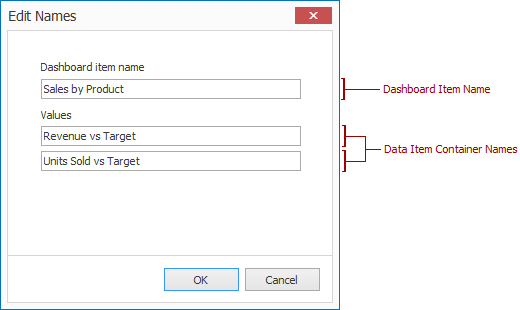
- Drill-Down-Wert - zeigt den Wert oder die Werte aus der aktuellen Drilldown-Hierarchie an. Weitere Informationen finden Sie im Thema Drill-Down.
- Schaltfläche Exportieren nach - ermöglicht das Drucken oder Exportieren eines Dashboard-Elements. Informationen zum Drucken einzelner Dashboard-Elemente finden Sie im Thema Drucken und Exportieren.
- Schaltfläche Werte - ruft ein Dropdown-Menü auf, in dem Sie zwischen den bereitgestellten Werten wechseln können (in den Dashboard-Elementen Kreis, Karte, Messgerät und Karte). Weitere Informationen finden Sie im Thema Bereitstellen von Daten für das entsprechende Dashboardelement.
- Schaltfläche "Master-Filter löschen" - ermöglicht das Zurücksetzen der Filterung, wenn ein Dashboard-Element als Master-Filter fungiert. Weitere Informationen finden Sie im Thema Masterfilterung im Abschnitt Interaktivität für das entsprechende Dashboardelement.
- Schaltfläche Drill Up - ermöglicht es Ihnen, zur vorherigen Detailebene zurückzukehren, wenn die Funktion Drill-down für dieses Element aktiviert ist. Weitere Informationen finden Sie im Thema Drilldown im Abschnitt Interaktivität für das entsprechende Dashboardelement.
- Auswahl löschen Schaltfläche - ermöglicht es Ihnen, die Auswahl innerhalb eines Elements zu löschen.
- Schaltfläche "Anfängliche Ausdehnung" – stellt die Standardgröße und -position der Karten-Dashboard-Elemente wieder her.
- Schaltfläche ** Datum und Zeiträume auswählen ** / Menü - ermöglicht die Auswahl von Datums- und Zeiträumen für den Bereichsfilter.
- Schaltfläche "Mehrfachauswahl" - ermöglicht das Filtern von Daten, indem Sie mehrere Elemente in Dashboard-Elementen auswählen.
- Schaltfläche Maximieren - erweitert jedes Dashboard-Element auf die gesamte Dashboard-Größe, um Daten detaillierter zu untersuchen. Weitere Informationen finden Sie unter Dashboard Items Layout.
- Schaltfläche Wiederherstellen - stellt das erweiterte Element in seinem ursprünglichen Zustand wieder her.